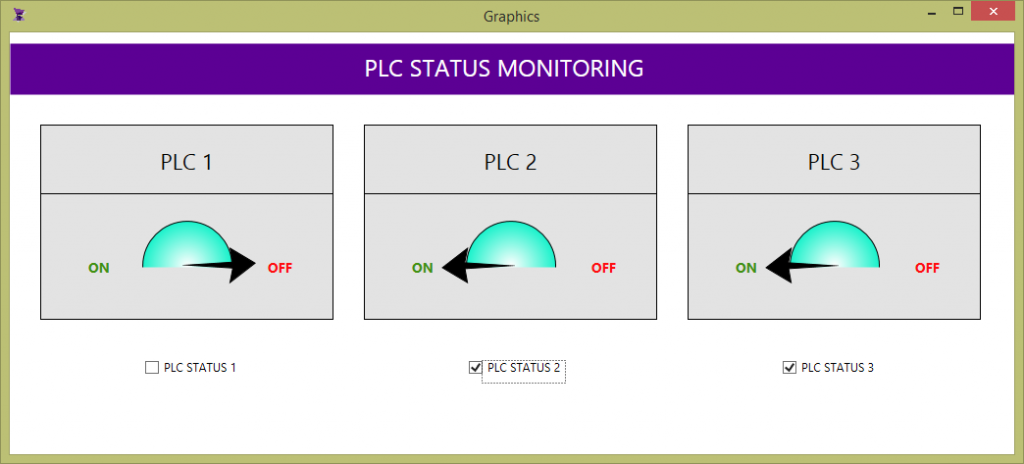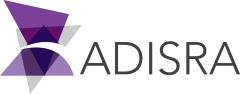Добавление шаблона в экранную форму
После создания шаблонов они будут доступны на графической ленте под объектом «Шаблон». Просмотрите следующие шаги, чтобы добавить шаблон и настроить его, после чего вы увидите его в среде выполнения.
1. Добавление объекта типа «шаблон»
Найдите и щелкните значок шаблона на графической ленте. Он отобразит все шаблоны, доступные для текущего проекта, во всплывающем диалоговом окне.
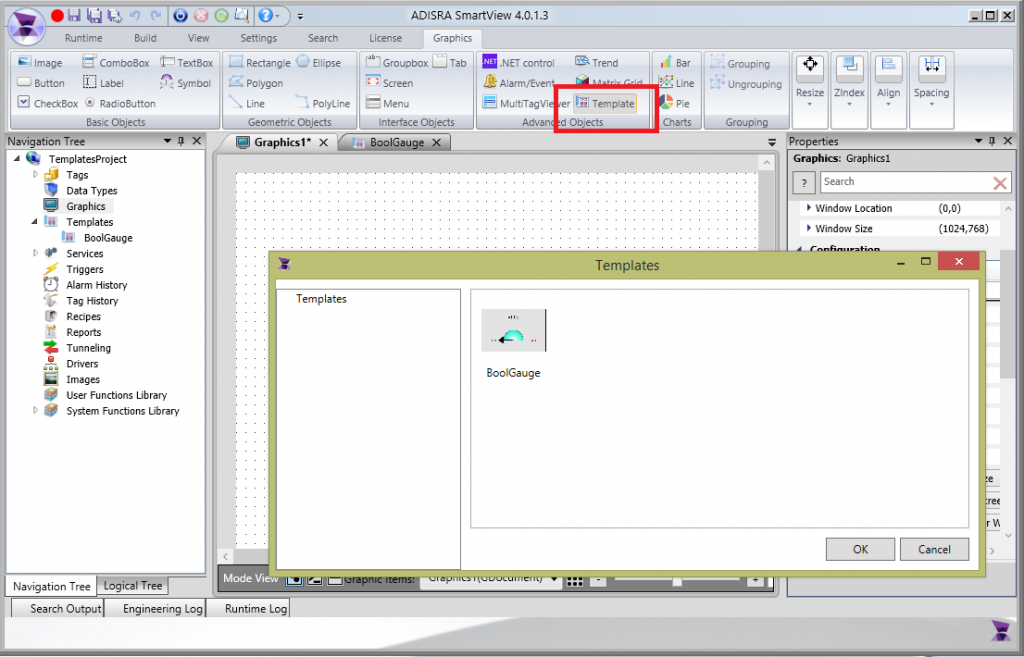
Выберите шаблон и нажмите ОК. Диалоговое окно закроется, вы можете щелкнуть в области графики, чтобы вставить его.

2. Конфигурирование тегов объекта
В этом шаблоне есть 2 тега объекта, «заголовок» шаблона и значение шкалы.
- title будет присвоено значение “PLC 1”
- val будет управляться с помощью тега. В этом примере, @plcStatus[0] (массив типа Boolean)
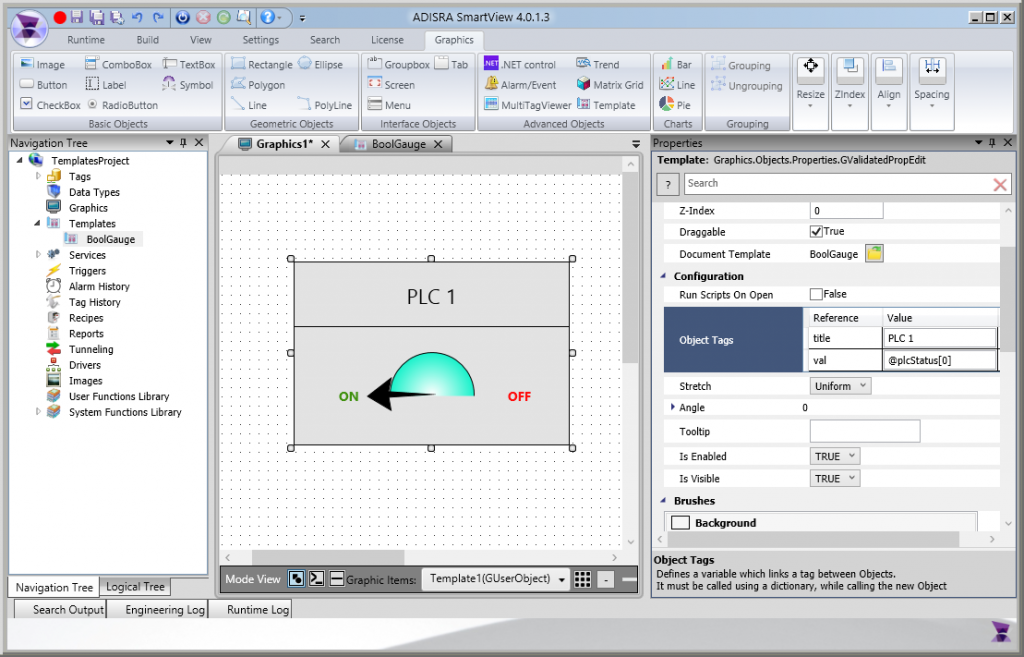
Это очень простой шаблон, и он готов к использованию.
Давайте покажем, как шаблон повторно используется другими тегами. Мы добавим еще 2 шаблона для отображения состояния 2 дополнительных ПЛК и добавим флажки для имитации состояния трех ПЛК.
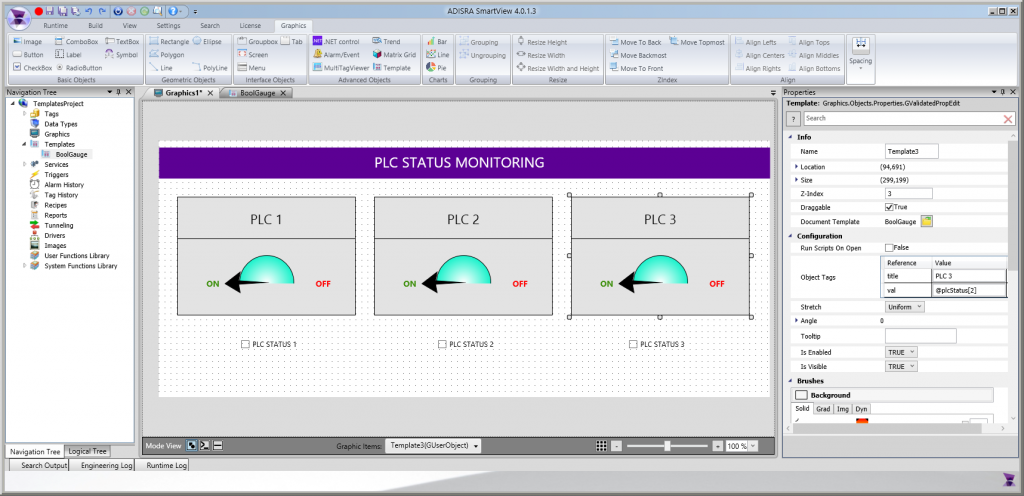
3. Запуск приложения
Пора протестировать! Как только приложение будет запущено, мы можем переключить значение тегов состояния, и эти изменения отразятся в состоянии нашего индикатора.